Comment supprimer complètement le disque réseau wps
Comment supprimer complètement le disque réseau wps : 1. Recherchez et cliquez avec le bouton droit sur l'icône wps sur le côté droit de la barre des tâches de l'ordinateur 2. Recherchez « Paramètres » dans la barre de menu affichée et ouvrez-la ; . Dans "Service Cloud" "Paramètres", cliquez sur l'onglet "disque réseau wps" ; 4. Recherchez et désactivez le bouton de l'option "Afficher l'entrée du disque réseau sur mon ordinateur".
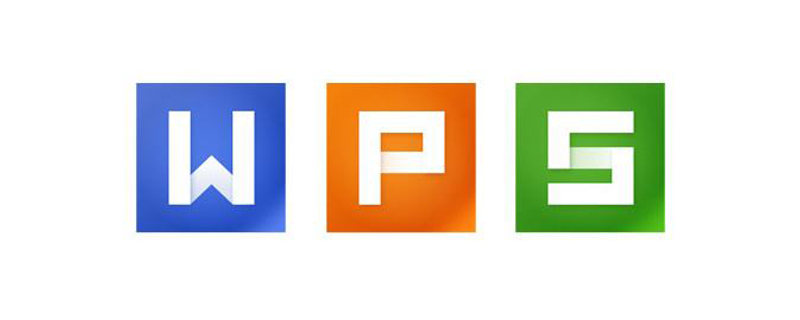
L'environnement d'exploitation de ce tutoriel : système Windows 7, WPS Office version 11.1.0.10314, ordinateur Dell G3.
Après avoir téléchargé wps, de nombreux amis seront confus. Il y a toujours un disque réseau wps dans mon ordinateur
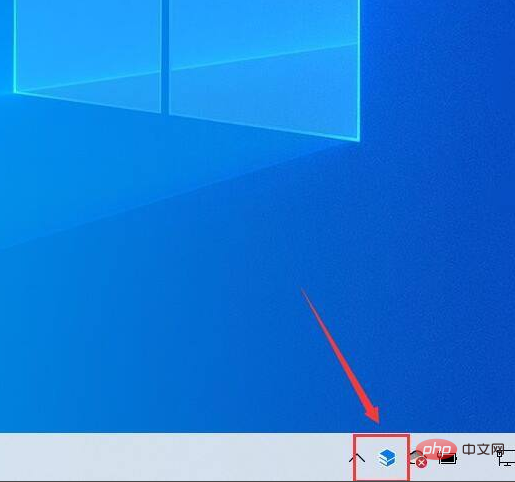
Comment mettre le disque réseau wps dans Supprimez-le. depuis mon ordinateur ? Permettez-moi de vous présenter la méthode ci-dessous.
Nous trouvons d’abord l’icône de notre wps dans le coin inférieur droit du bureau.
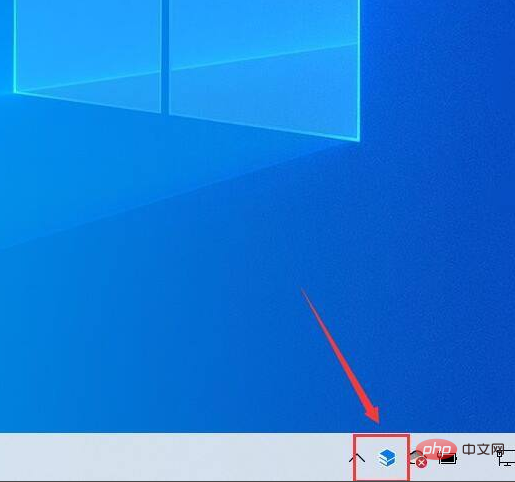
Après avoir cliqué, nous faisons un clic droit et trouvons Paramètres dans la barre de menu affichée et l'ouvrons.
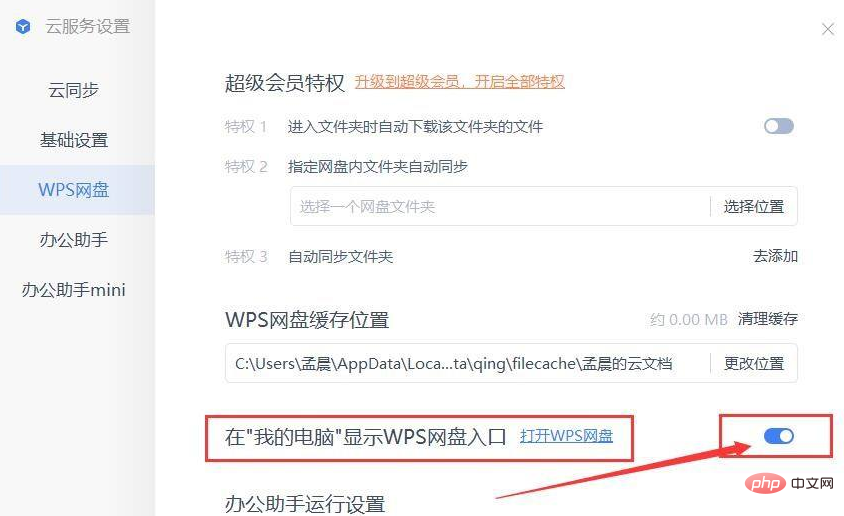
Dans "Paramètres du service Cloud", cliquez sur l'onglet "Disque réseau wps"
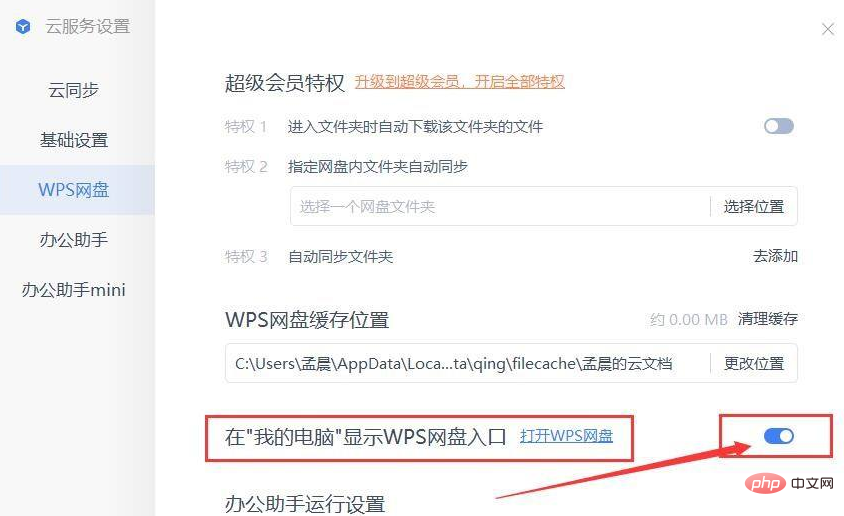
"Dans mon "Ordinateur affiche l'entrée du disque réseau" et supprime la zone sélectionnée.
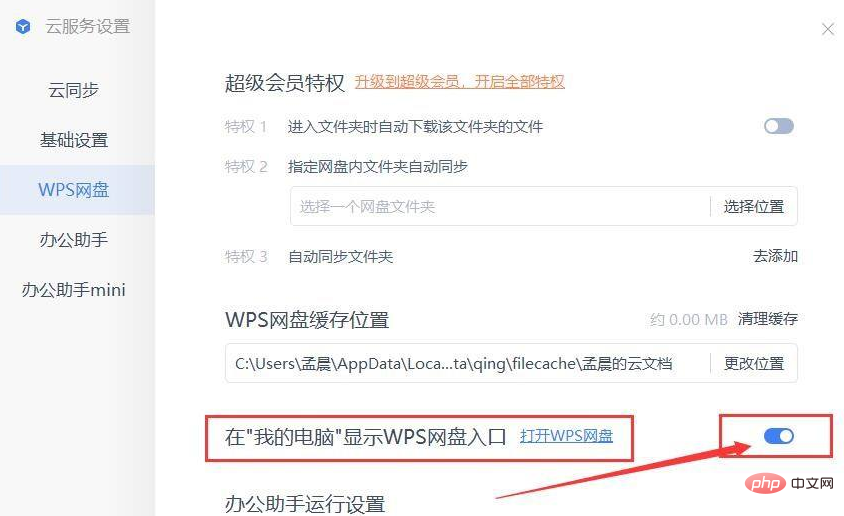
Le disque réseau wps a disparu lorsque je suis entré dans mon ordinateur.
Pour plus de connaissances connexes, veuillez visiter la colonne FAQ !
Ce qui précède est le contenu détaillé de. pour plus d'informations, suivez d'autres articles connexes sur le site Web de PHP en chinois!

Outils d'IA chauds

Undresser.AI Undress
Application basée sur l'IA pour créer des photos de nu réalistes

AI Clothes Remover
Outil d'IA en ligne pour supprimer les vêtements des photos.

Undress AI Tool
Images de déshabillage gratuites

Clothoff.io
Dissolvant de vêtements AI

Video Face Swap
Échangez les visages dans n'importe quelle vidéo sans effort grâce à notre outil d'échange de visage AI entièrement gratuit !

Article chaud

Outils chauds

Bloc-notes++7.3.1
Éditeur de code facile à utiliser et gratuit

SublimeText3 version chinoise
Version chinoise, très simple à utiliser

Envoyer Studio 13.0.1
Puissant environnement de développement intégré PHP

Dreamweaver CS6
Outils de développement Web visuel

SublimeText3 version Mac
Logiciel d'édition de code au niveau de Dieu (SublimeText3)






